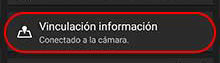Cómo añadir información de ubicación - Configuración para dispositivos móviles Android
Esta página describe los ajustes para añadir información de ubicación con dispositivos móviles Android.
- El diseño de la pantalla y las funciones detalladas podrían variar según su cámara y su dispositivo móvil.
- Cuando utilice esta característica, ajuste la aplicación Imaging Edge Mobile a un modo que no sea de ahorro de energía usando el modo de ahorro de energía de su smartphone antes de utilizar esta aplicación. Para ver el método de ajuste, consulte el manual de instrucciones de su smartphone.
- 1. Instalar Imaging Edge Mobile
- 2. Comprobar si la función [Vinculación información ubicación] está habilitada
- 3. Habilitar la función [Vinculación información ubicación]
- 4. Conectar el smartphone a su cámara a través de la comunicación Bluetooth
- 5. Activar la vinculación de información de ubicación para vincular con la información en el smartphone
- Para la segunda vez o las que siguen
-
Instalar Imaging Edge Mobile
1.1. Instale la versión más reciente de Imaging Edge Mobile en su smartphone desde el sitio de <descarga> .
-
Comprobar si la función [Vinculación información ubicación] está habilitada
2.1. En su smartphone, seleccione [Ajustes] > [Ubicación] y actívela.
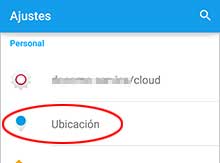
2.2. Inicie Imaging Edge Mobile.

2.3. Compruebe si la opción [Vinculación información ubicación] está mostrada en el smartphone.
- Si está mostrada, vaya directamente a <4. Conectar el smartphone a su cámara a través de la comunicación Bluetooth>.
- Si no está mostrada, vaya al paso siguiente <3. Habilitar la función [Vinculación información ubicación]>.
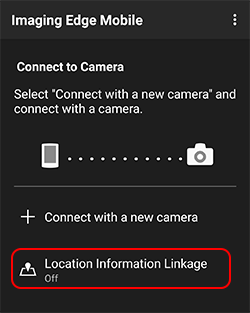
-
Habilitar la función [Vinculación información ubicación]
Para habilitar esta función, una imagen fija debe ser enviada desde la cámara al smartphone.
3.1. En la cámara, pulse el botón de reproducción
 para mostrar una imagen fija que desee enviar.
para mostrar una imagen fija que desee enviar.- La imagen debe estar almacenada en una tarjeta de memoria.
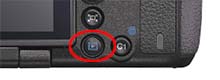
3.2. Pulse el botón
 (Enviar), y después seleccione [Esta ima].
(Enviar), y después seleccione [Esta ima].- Se muestra un QR code en la cámara.

3.3. En el smartphone, inicie Imaging Edge Mobile.

3.4. Seleccione [Conectarse con una cámara nueva] > [Escanear un QR Code].
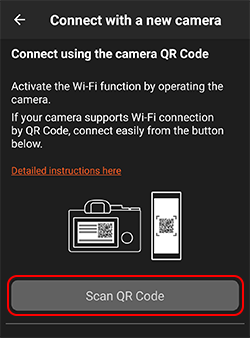
3.5. Escanee el QR code mostrado en la cámara.
- Se envía la imagen, y el smartphone y la cámara están conectados mediante Wi-Fi.

3.6. Asegúrese de que la opción [Vinculación información ubicación] esté mostrada en la pantalla principal de Imaging Edge Mobile.
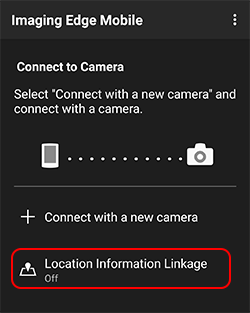
- Utilice la función de escaneo de Imaging Edge Mobile. Utilizando otros lectores de códigos instalados en el smartphone no se podrá enviar la imagen.
- Si no se puede enviar la imagen mediante QR code, utilice NFC o envíe manualmente utilizando un SSID y una contraseña.
-
Conectar el smartphone a su cámara a través de la comunicación Bluetooth
4.1. Seleccione [Vinculación información ubicación] en la pantalla principal de Imaging Edge Mobile.
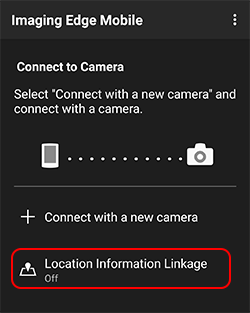
- Si la función Bluetooth está inhabilitada en el smartphone, aparece el mensaje [Una aplicación quiere activar el Bluetooth.]. Seleccione [PERMITIR].
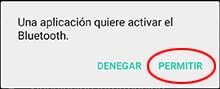
4.2. En la cámara, pulse el botón del menú y seleccione [Red/Inalámbrico]* > [Bluetooth / Ajustes Bluetooth] > [Función Bluetooth] > [Activar].
* El nombre del menú que aparece es [Red] o [Inalámbrico], dependiendo del modelo.
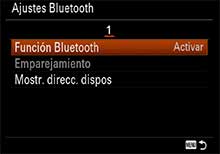
4.3. Seleccione [Red/Inalámbrico] > [Bluetooth / Ajustes Bluetooth] > [Emparejamiento].

4.4. En el smartphone, active [Vinculación información ubicación], seleccione [Establecer la cámara], y luego el nombre de la cámara.
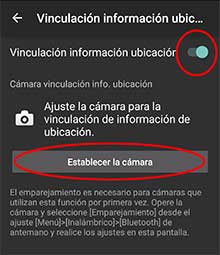
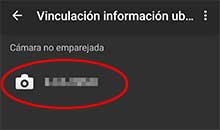
4.5. En la cámara, confirme que el nombre del smartphone aparece y seleccione [Aceptar].

-
Activar la vinculación de información de ubicación para vincular con la información en el smartphone
5.1. En la cámara, pulse el botón del menú y seleccione [Red/Inalámbrico] > [Info de ubicación / Ajust vínc info ubic] > [Vínculo info. ubicac.] > [Activar].

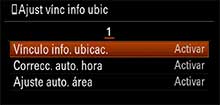
5.2. En el smartphone, si aparece el mensaje [Ajuste [Vínculo info. ubicac.] de [Ajust vínc info ubic] en menú de su cámara en [Activar].], seleccione [Aceptar].
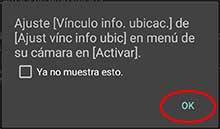
5.3. Los ajustes han finalizado. Confirme que aparece el mensaje [Conectado a la cámara.] con [Vinculación información ubicación].
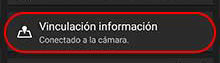
Funciones adicionales
En la pantalla [Info de ubicación / Ajust vínc info ubic] (Ajustes de vinculación de información de ubicación), están disponibles los ajustes siguientes.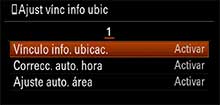
Vinculación de información de ubicación
Para añadir información de ubicación obtenida con su smartphone a las imágenes.Corrección automática de la hora
Para corregir automáticamente los ajustes de fecha y hora en la cámara mediante los ajustes en el smartphone.Ajuste automático del área
Para ajustar automáticamente el ajuste del área en la cámara mediante el ajuste en el smartphone.
Cómo añadir información de ubicación - Para la segunda vez o las que siguen
Si ya ha establecido anteriormente su smartphone enlazado con la cámara, y si inicia de nuevo la vinculación de información de ubicación, establezca sus dispositivos de la manera siguiente.
Ajustes de smartphone - para dispositivos Android
- Active el Bluetooth: seleccione [Ajustes] > [Bluetooth] y actívelo.
- Active la información de ubicación: seleccione [Ajustes] > [Ubicación] y actívela.
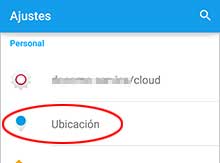
Ajustes de cámara
- Active el Bluetooth: pulse el botón del menú y seleccione [Red/Inalámbrico] > [Bluetooth / Ajustes Bluetooth] > [Función Bluetooth] > [Activar].
- Active el vínculo de información de ubicación: pulse el botón del menú y seleccione [Red/Inalámbrico] > [Info de ubicación / Ajust vínc info ubic] > [Vínculo info. ubicac.] > [Activar].
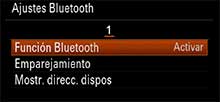
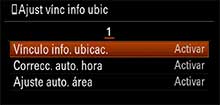
Ajuste de Imaging Edge Mobile
- Inicie Imaging Edge Mobile, seleccione [Vinculación información ubicación] y actívela.